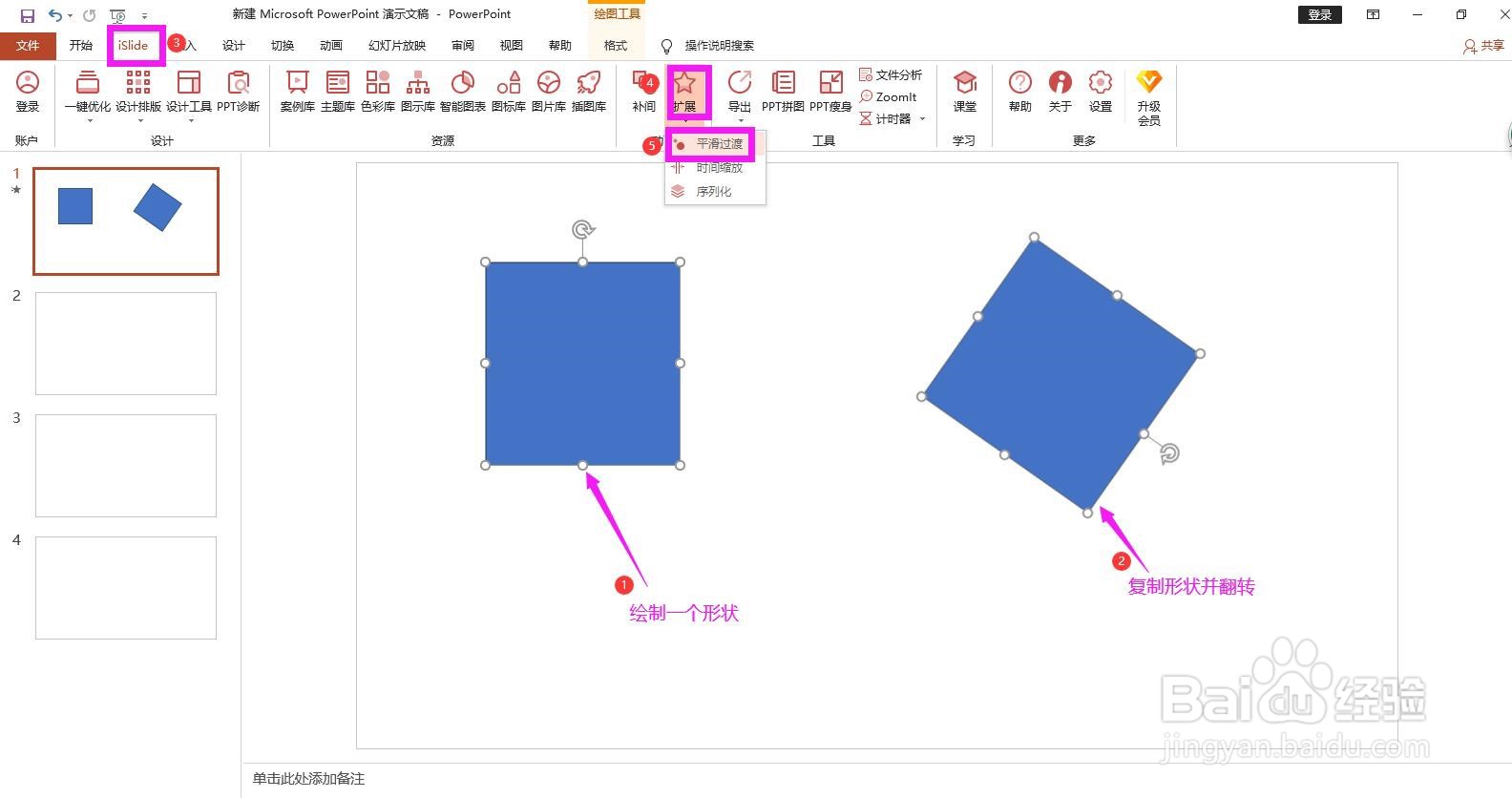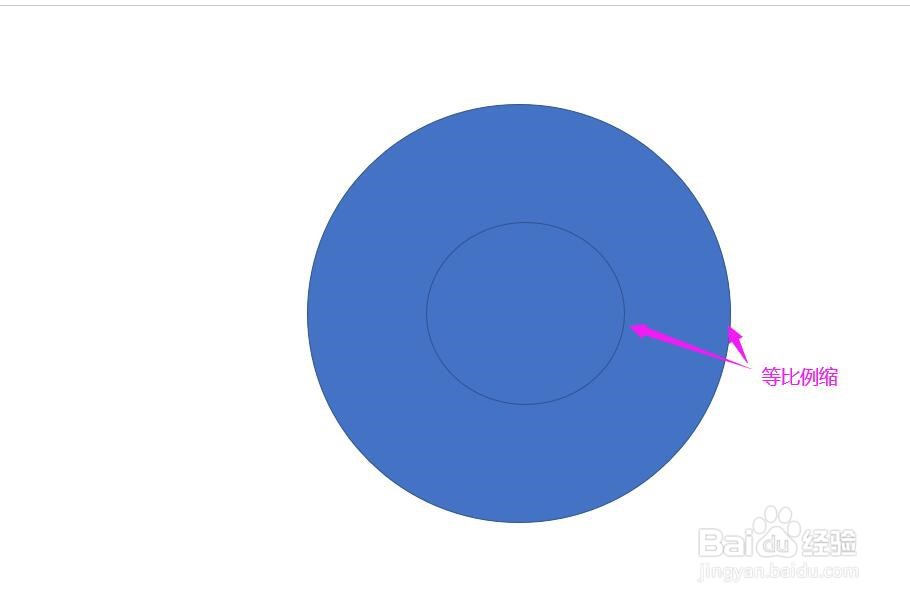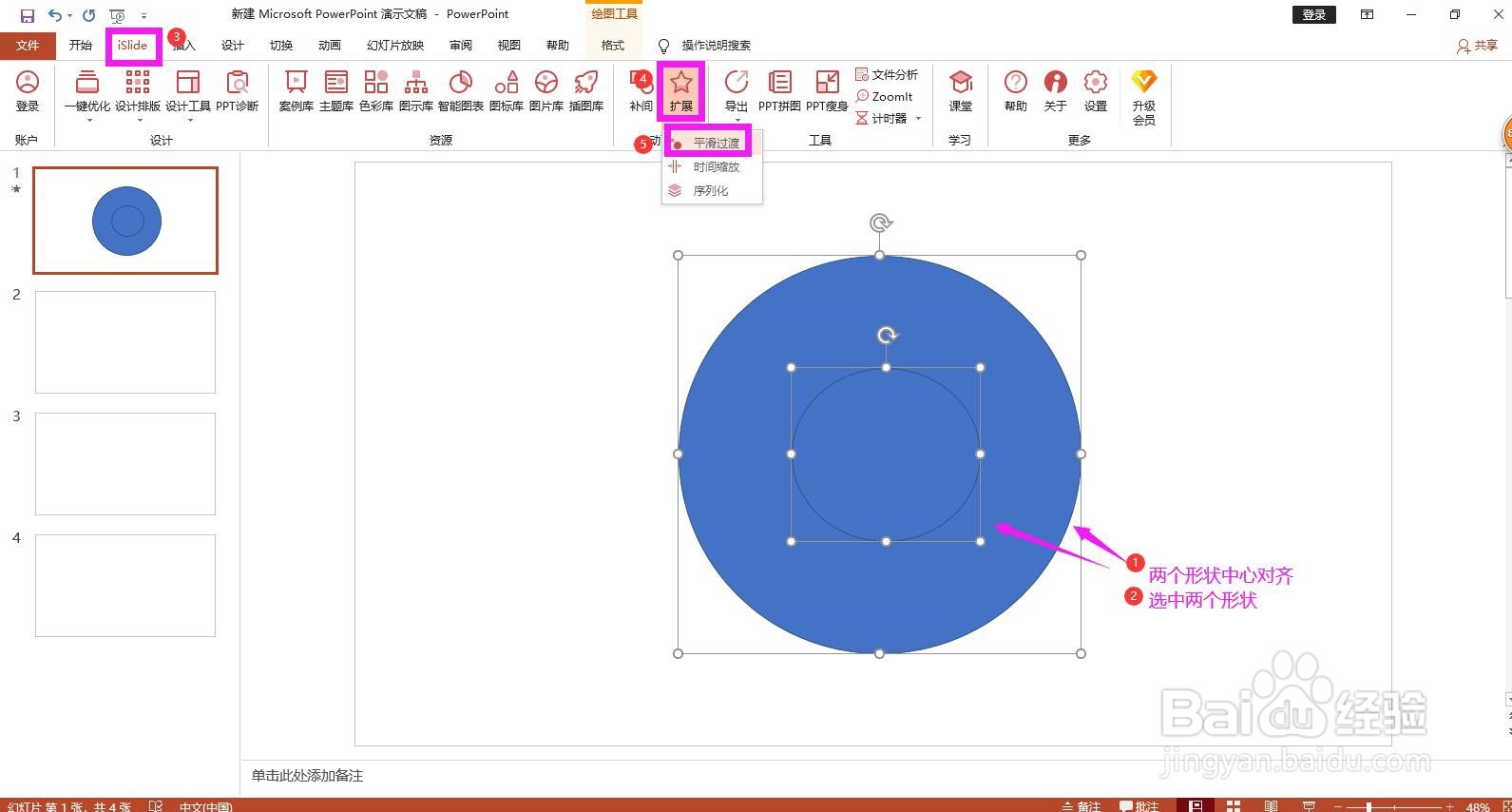1、大小形状切换:Islide可在同一张幻灯片上实现士候眨塄大小形状的切换,既可实现由大形状过渡到小形状,也可实现由小形状过渡到大形状。先选中大形状,再按住潮贾篡绐Ctrl键选中小形状,点击Islide,点击扩展下拉箭头,选择“平滑过渡”,即可为两个图形添加切换动画。点击幻灯片放映,即可看到由大形状过渡到小形状的效果。反之,如果先选择小形状,然后再选大形状,可实现由小形状到大形状的过渡效果。
2、旋转过渡:即实现由第一个图形旋转后过渡为第二个图形的效果。先绘制一个图形,然后复制图形,敛财醣沁并将其旋转,先选中绘制的图形,然后再选中旋转果的图形,依次点击Islide-扩展-平滑趋溉湮唤切换,即可添加旋转过渡的动画,点击幻灯片放映即可看到效果。
3、颜色过渡:即由第一种颜色缓慢过渡到第二种颜色的效果。先选中开始的颜色,然后再选中结束的颜色,依次点击Islide-扩展-平滑切换,即可添加颜色过渡动画,点击幻灯片放映即可看到颜色过渡效果。
4、等比例缩放:将两个形状的中心对齐,同时选中两个图形,依次点击Islide-扩展-平滑切换,即可为两个图形添加等比缩放的动画,点击幻灯片放映可看到动画效果。先选大图形,后选小图形为由大缩小效果,先选大图形,后选小图形,为由小放大效果。